Cum să dezactivezi filtrul de chat în Twitch

Platforma Twitch are opțiunea de a vă proteja de a vedea limbaj dăunător, ofensator și abuziv în chat. Pentru utilizatorii mai tineri, este recomandabil să aibă
Remediați eroarea tabletei Wacom: dispozitivul nu este conectat la computer: dacă încercați să vă conectați tableta Wacom la computer, dar nu reușiți să faceți acest lucru și vă confruntați cu mesajul de eroare „Dispozitivul nu este conectat la computer”, atunci nu Nu vă faceți griji, deoarece astăzi vom vedea cum să remediați această problemă. Chiar și după ce reporniți computerul și conectați tableta Wacom, nu se întâmplă nimic, nicio lumină albastră nu clipește pe tabletă, așa că deschideți Wacom Desktop Center sau proprietățile tabletei Wacom, veți vedea că scrie „Dispozitivul Wacom nu este conectat la computer”.
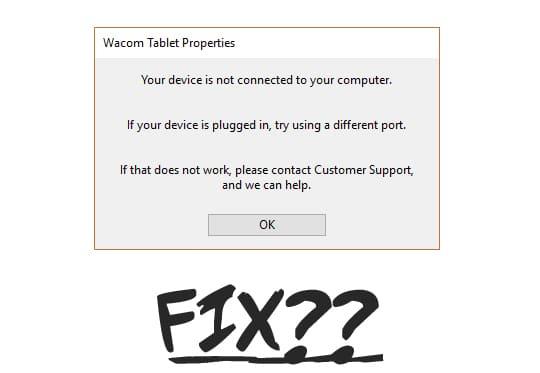
Motivul principal pentru care se confruntă cu mesajul de eroare de mai sus este din cauza driverelor de tabletă Wacom corupte, învechite sau incompatibile, dar există și alte motive care pot cauza problema de mai sus, cum ar fi unele servicii esențiale pentru tabletă ar putea să nu fi pornit sau să fie dezactivate în prezent, USB Problemă cu portul etc. Deci, fără a pierde timpul, să vedem Cum să remediați dispozitivul Wacom care nu este conectat la computer cu ajutorul ghidului de depanare enumerat mai jos.
Cuprins
Remediați eroarea tabletei Wacom: dispozitivul dvs. nu este conectat la computer
Asigurați-vă că ați creat un punct de restaurare în cazul în care ceva nu merge bine.
Înainte de a încerca orice depanare avansată, mai întâi, încercați să conectați cablul USB al tabletei la alt port USB al laptopului, iar tableta Wacom ar putea să funcționeze fără probleme.
Metoda 1: Reporniți Wacom Tablet Services
1.Apăsați tasta Windows + R, apoi tastați services.msc și apăsați Enter.

2.Găsiți următoarele servicii în fereastra de servicii:
Serviciu profesional Wacom Serviciu pentru
consumatori Wacom Serviciu
tabletă Serviciu tastatură tactilă și panou de scris de mână Wacom
3. Faceți clic dreapta pe fiecare dintre ele și apoi selectați Restart din meniul contextual.

4. Acum încercați din nou să accesați tableta Wacom și este posibil să puteți remedia această problemă.
Metoda 2: Reinstalați driverul pentru tabletă Wacom
1.Apăsați tasta Windows + R, apoi tastați devmgmt.msc și apăsați Enter pentru a deschide Manager dispozitive.

2.Extindeți Dispozitivele cu interfață umană, apoi faceți clic dreapta pe tableta Wacom și selectați Actualizare driver.
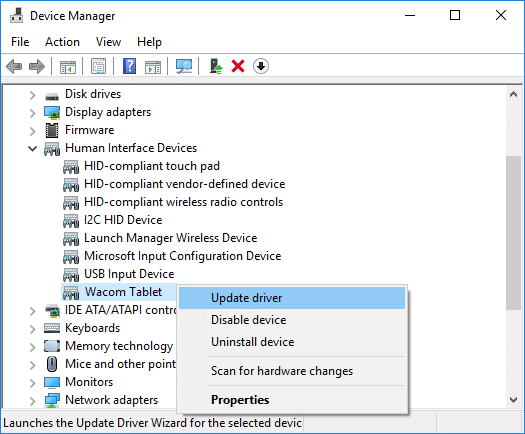
3. Pe următorul ecran, selectați „ Căutare automată a software-ului de driver actualizat ”.

4.Windows va căuta automat pe internet cele mai recente drivere disponibile pentru tabelul Wacom și, dacă există o actualizare disponibilă, Windows o va instala automat.
5.Reporniți computerul pentru a salva modificările.
6. Dacă după repornire, vă confruntați în continuare cu această problemă, deschideți Manager dispozitive, faceți clic dreapta pe tableta Wacom și selectați Dezinstalare.
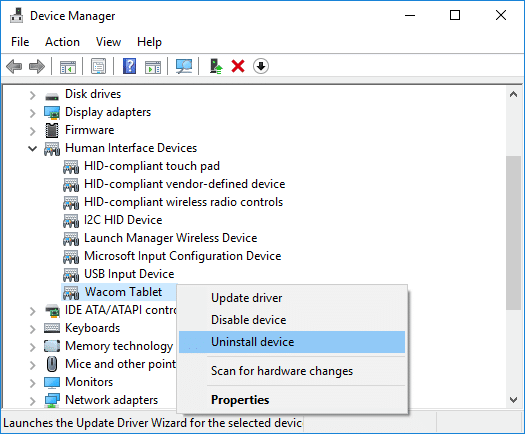
7. Faceți clic pe butonul Dezinstalare pentru a continua.
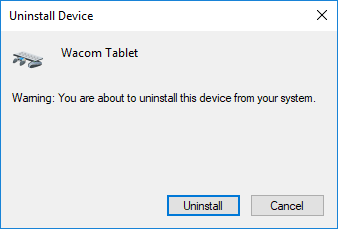
8.Reporniți computerul pentru a salva modificările și pentru a vedea dacă puteți remedia eroarea tabletei Wacom: dispozitivul nu este conectat la computer.
Metoda 3: Actualizați driverele pentru tabletă Wacom de pe site-ul oficial
Uneori, vă puteți confrunta cu problema „ Dispozitivul dvs. nu este conectat la computerul dvs. ” dacă driverele tabletei Wacom sunt corupte sau învechite, pentru a remedia această problemă trebuie să descărcați prima versiune a driverului care acceptă modelul de tabletă (nu cel mai recent driver) și să dezinstalați driverul Wacom actual de pe computer:
1. Mai întâi, asigurați-vă că ați deconectat tableta Wacom de la computer.
2. Apăsați tasta Windows + R, apoi tastați appwiz.cpl și apăsați Enter pentru a deschide Programe și caracteristici.

3. Acum găsiți tableta Wacom sau Wacom în listă, apoi faceți clic dreapta pe ea și selectați Dezinstalare.
4. Asigurați-vă că opriți temporar paravanul de protecție Windows, apoi reporniți computerul pentru a salva modificările.
5.Odată ce sistemul repornește, descărcați și instalați driverele Wacom de pe acest site web asiatic Wacom.
Notă: Descărcați prima versiune de driver care acceptă modelul de tabletă și apoi instalați-o pe computer.
6.Reporniți computerul pentru a salva modificările.
7. După ce sistemul repornește, conectați din nou tableta Wacom și acest lucru poate rezolva problema.
Recomandat:
Sper că pașii de mai sus v-au putut ajuta să remediați eroarea tabletei Wacom: dispozitivul nu este conectat la computer, dar dacă mai aveți întrebări cu privire la acest ghid, nu ezitați să le întrebați în secțiunea de comentarii.
Platforma Twitch are opțiunea de a vă proteja de a vedea limbaj dăunător, ofensator și abuziv în chat. Pentru utilizatorii mai tineri, este recomandabil să aibă
https://www.youtube.com/watch?v=Pt48wfYtkHE Google Docs este un instrument excelent pentru colaborare, deoarece permite mai multor persoane să editeze și să lucreze la un singur
Puteți folosi mai multe metode pentru a decupa forme în Adobe Illustrator. Acest lucru se datorează faptului că multe dintre obiecte nu sunt create în același mod. Din pacate,
Ați primit vreodată notificarea „Acest număr de telefon este interzis” în Telegram? Dacă da, s-ar putea să vă întrebați ce înseamnă. Telegramă are restricții
Snapchat este o platformă socială populară care permite utilizatorilor să posteze videoclipuri în mod public și să trimită mesaje către alți utilizatori direct, dacă cineva nu răspunde
Obținerea unui Ne pare rău, puteți trimite mesaje numai persoanelor de contact reciproce în acest moment, eroarea din Telegram poate fi dezamăgitoare când contactați un nou contact.
Dacă doriți să creați o prezentare pentru telefoane mobile, va trebui să schimbați aspectul la vertical în Google Slides. Prezentările Google sunt destinate
Soundboard este un program de calculator care ajută aplicații precum Discord să creeze efecte sonore grozave. De asemenea, vă permite să încărcați diverse sunete în
Obsidian oferă o platformă pentru crearea și gestionarea legăturilor între resurse, note și idei. Crearea de link-uri în Obsidian vă ajută să deblocați noi niveluri de
Îmbinarea a două fețe complet diferite din fotografii este întotdeauna o modalitate excelentă de a te distra. Amestecarea a două imagini separate pentru a crea un aspect nou-nouț are
https://www.youtube.com/watch?v=ptR9NfE8FVw Canalele Discord sunt cele care fac aplicația Discord distractivă. Fie că este un canal de text plin de meme-uri
Actualizat 19 octombrie 2023 Uneori, viața ne împiedică obiectivele rețelelor sociale. Probabil ați avut acele momente în care scrieți pe telefon,
Deși este posibil să dezactivați apelurile pe WhatsApp, această opțiune nu este ușor de găsit în aplicație decât dacă faceți unele modificări. Mulți utilizatori aleg
Cea mai mare problemă pe care o întâmpină utilizatorii Roblox este să rămână blocați într-un joc. Acest lucru se datorează navigației UI pe care este posibil să o fi activat accidental în timp ce
https://www.youtube.com/watch?v=srNFChLxl5c Repere Instagram sunt o modalitate excelentă de a vă apropia de urmăritorii dvs. Poți împărtăși momentele tale speciale
Dacă utilizați o aplicație de mesagerie pentru a rămâne în contact cu familia și prietenii, sunteți deja familiarizat cu Facebook Messenger și WhatsApp. Ambele sunt gratuite,
Pierderea de date poate fi devastatoare, atât din punct de vedere financiar, cât și din punct de vedere al productivității. Potrivit IBM, costul mediu al unei breșe de date în 2023 a fost de peste 4 USD
Știai că poți lucra la mai multe aplicații simultan pe iPad-ul tău? Puteți utiliza multe opțiuni multitasking pe iPad, cum ar fi Split View. Despică
Configurarea autentificării în doi factori (2FA), cunoscută și sub numele de autentificare în doi pași, este esențială, deoarece vă oferă un alt nivel de securitate. În modern
Subtitrarile sunt calea de urmat daca vrei sa te bucuri de filmul sau emisiunea TV preferata in tacere. Ca și alte platforme de streaming, Paramount+ vă permite rapid


















